
- Autorius Lynn Donovan [email protected].
- Public 2023-12-15 23:50.
- Paskutinį kartą keistas 2025-06-01 05:09.
Kliento prievado kaip paleidimo parinkties nurodymas
- Eiti į „Steam“yra mano žaidimų meniu.
- Dešiniuoju pelės mygtuku spustelėkite į žaidimas, kurį norite žaisti.
- Eikite į Ypatybės.
- Nuo į Skirtuką Bendra, spustelėkite į Nustatyti paleidimo parinkčių mygtuką.
- Papildyti a skirtingas klientas uostas kiekvienos mašinos numeris nuo 27005 iki 27032 colių į tokiu formatu:+kliento prievadas 270XX.
- Spustelėkite Gerai.
Tada kaip atidaryti „steam“prievadą?
Patikrinkite ugniasienės arba antivirusinę programą. Atviras Žaidimas ir SteamPorts.
Norėdami užtikrinti, kad nekiltų problemų jungiantis prie DOOM ir Steamsevers, turėtumėte atidaryti šiuos maršrutizatoriaus prievadus:
- UDP: 27000-27015.
- UDP: 27015-27030.
- TCP: 27014-27050.
- UDP: 27031-27036.
- UDP: 4380.
- UDP: 3478.
- UDP: 4379.
Be to, kas yra prievado aktyvinimas ir prievado persiuntimas? Prievado paleidimas yra dinamiška forma perkėlimas modelis. Tačiau prievado paleidimas taip pat naudojamas, kai programoms reikia atidaryti gaunamus prievadai kurios skiriasi nuo išeinančių uostas . Prievado paleidimas naudoja tinklo administratoriai, norėdami susieti a uostas arba prievadai į vieną vietinį kompiuterį.
Taigi, kaip pakeisti prievado persiuntimą?
Nustatyti prievado persiuntimą
- Prisijunkite prie maršrutizatoriaus kaip administratorius.
- Raskite prievado persiuntimo parinktis.
- Įveskite prievado numerį arba prievado diapazoną, kurį norite persiųsti.
- Pasirinkite protokolą - TCP arba UDP.
- Įveskite pasirinktą statinį IP adresą.
- Įgalinkite prievado persiuntimo taisyklę naudodami parinktį Įjungti arba Įjungti.
Kokie prievadai reikalingi garui?
Reikalingi „Steam“prievadai
- HTTP (TCP nuotolinis prievadas 80) ir HTTPS (443)
- UDP nuotolinis prievadas 27015--27030.
- TCP nuotolinis prievadas 27015--27030.
Rekomenduojamas:
Kaip atblokuoti maršrutizatoriaus prievadą?

1 būdas Maršrutizatoriaus ugniasienės prievadų atidarymas Raskite maršrutizatoriaus IP adresą. Eikite į maršrutizatoriaus nustatymų puslapį. Įveskite savo vartotojo vardą ir slaptažodį. Raskite skyrių „Port Forwarding“. Atidarykite pageidaujamą prievadą. Įveskite savo kompiuterio privatų IP adresą. Išsaugokite nustatymus
Kaip pakeisti „GlassFish Server“prievadą?

Norėdami pakeisti „Glassfish“serverio prievado numerį, atlikite šiuos paprastus veiksmus: Eikite į aplanką, kuriame įdiegta „Glassfish“. Raskite konfigūracijos aplanką, kuris yra toks: C: Program Filesglassfish-3.0. Atidaryti domeną. Ieškokite 8080 ir pakeiskite jį į kitą prievado numerį, kuris neprieštarauja kitiems prievado numeriams
Kaip pakeisti „GlassFish Server 4.1“prievadą „NetBeans“?

Prievado numerio keitimo veiksmai Pirmiausia turime išsiaiškinti aplanką, kuriame įdiegtas „GlassFish“. Pasirinkite Paslaugų langą naudodami Window -> Services NetBeans IDE 8.0.2. Išplėskite serverių mazgą ir pasirinkite GlassFish Server 4.1. Dešiniuoju pelės mygtuku spustelėkite ir iškylančiajame meniu pasirinkite parinktį Ypatybės
Kaip pakeisti RDP prievadą sistemoje „Windows 7“?

Pakeiskite RDP klausymo prievadą sistemoje „Windows 7“1 veiksmas: atidarykite „Registry Editor“Paspauskite „Windows Key + R“mygtukų kombinaciją, atidarysite raginimą „Vykdyti“. 2 veiksmas: suraskite RDP-TCP registro raktą. Atidarykite šakninį raktą HKEY_LOCAL_MACHINE (dažnai sutrumpintas kaip HKLM). 3 veiksmas: redaguokite PortNumber reikšmę. 4 veiksmas: iš naujo paleiskite kompiuterį
Ar garo droselio sklendės atsisiuntimo greitis?
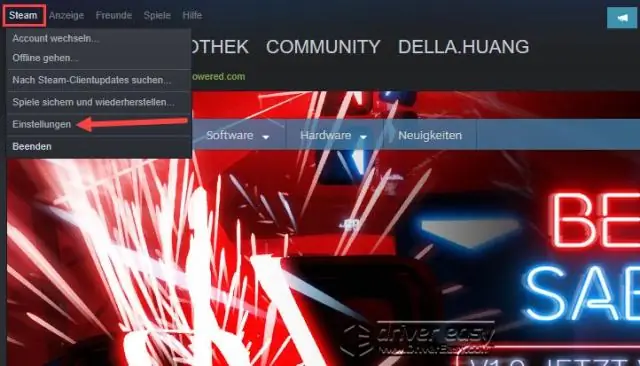
Slopinimas „Steam“pabaigoje Net nereikia turėti mažo 2 Mb/s ryšio, kad iš „Steam“gautumėte mažą atsisiuntimo greitį. Dėl didžiulės jų serverių paklausos įmonė užsiima pralaidumo mažinimo procesu, kad sumažintų poveikį ir leistų jiems valdyti kelis ryšius bet kuriuo metu
